路由器怎么设置wifi密码
路由器设置WiFi密码详细指南
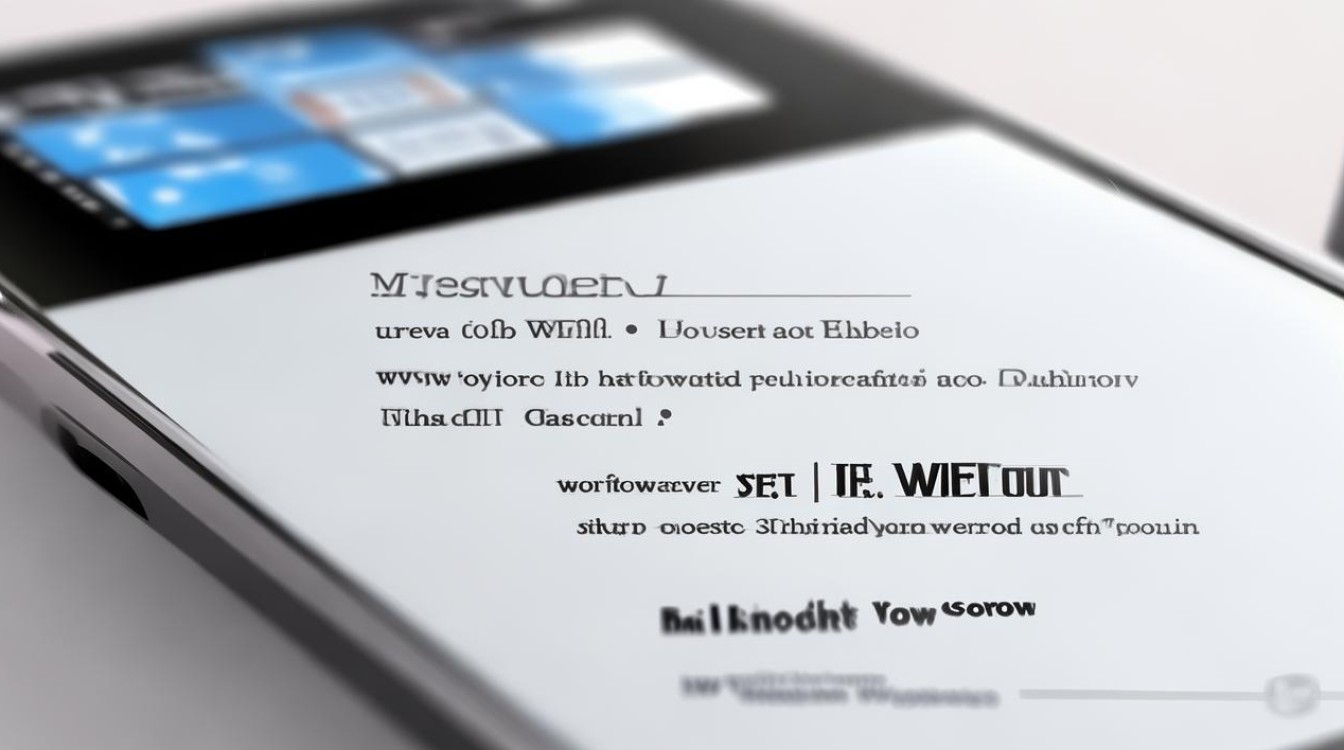
准备工作
在开始设置路由器的WiFi密码之前,需要确保以下几点:
- 设备连接:将电脑(台式机或笔记本)通过网线连接到路由器的LAN口,或者确保手机、平板等移动设备已连接到路由器的WiFi网络,如果是新路由器,可能需要先进行初步的设置,如输入宽带账号密码等,使其能够正常联网。
- 获取登录信息:路由器底部会标注默认的登录IP地址(一般为192.168.1.1或192.168.0.1)、用户名和密码,常见的用户名和密码组合有admin/admin、root/root等,如果之前修改过登录信息,需使用修改后的进行登录。
不同品牌路由器设置步骤
(一)TP Link路由器
- 打开浏览器:在电脑或移动设备上打开任意浏览器,在地址栏输入路由器的登录IP地址,然后按回车键。
- 登录界面:输入用户名和密码,点击“登录”按钮进入路由器的管理界面。
- 找到无线设置选项:在管理界面中,一般可以在左侧菜单栏看到“无线设置”选项,点击展开。
- 设置WiFi密码:在“无线设置”下的“无线安全设置”页面,找到“WPA PSK/WPA2 PSK”选项,在后面的输入框中输入想要设置的WiFi密码,建议密码长度不少于8位,包含字母、数字和符号,以增强安全性,可以设置为“Wuxi@n1234”,设置完成后,点击“保存”按钮。
- 重启路由器:有些路由器会自动重启,若没有自动重启,可手动点击“系统工具”中的“重启路由器”选项,使设置生效。
(二)小米路由器
- 访问管理页面:同样在浏览器中输入小米路由器的管理IP地址,进入登录页面,输入正确的用户名和密码登录。
- 进入无线设置:在管理界面中找到“路由设置”选项,点击进入后,再选择“无线设置”。
- 修改WiFi密码:在“无线密码”输入框中输入新密码,如“Xiao$mi5678”,还可以在“无线名称”输入框中修改WiFi名称,方便识别,设置好后,点击“保存”按钮。
- 等待生效:小米路由器通常会在短时间内自动应用新的设置,无需手动重启。
(三)华为路由器
- 登录管理界面:通过浏览器访问华为路由器的登录地址,输入账号密码登录。
- 查找无线设置:在管理界面的左侧导航栏中,点击“Wi Fi设置”选项。
- 设置密码:在“Wi Fi密码”字段中输入新密码,HuaWei#123”,还能在这里设置Wi Fi的加密方式、信号强度等参数,完成设置后,点击“保存”按钮。
- 确认设置:华为路由器可能会弹出提示框,确认是否保存并应用新设置,点击“确定”即可。
设置注意事项
- 密码复杂度:为了保障网络安全,WiFi密码应尽量复杂,避免使用简单的数字、字母组合,如“12345678”或“abcdefg”等,最好包含大小写字母、数字和特殊字符。
- 定期更换密码:建议每隔一段时间(如三个月)更换一次WiFi密码,防止密码被破解或泄露。
- 记录密码:设置完新密码后,务必将密码记录下来,以免遗忘,可以将密码保存在安全的地方,如密码管理器或纸质笔记本上。
相关问题与解答
问题1:忘记路由器的登录密码怎么办? 解答:如果忘记了路由器的登录密码,可以尝试将路由器恢复出厂设置,一般在路由器上有一个复位按钮,长按该按钮5 10秒,直到路由器的指示灯闪烁,即可将路由器恢复到出厂状态,路由器的登录用户名和密码会恢复到默认值,但需要注意的是,恢复出厂设置会清除之前的所有设置,需要重新配置路由器,包括重新输入宽带账号密码、重新设置WiFi名称和密码等。
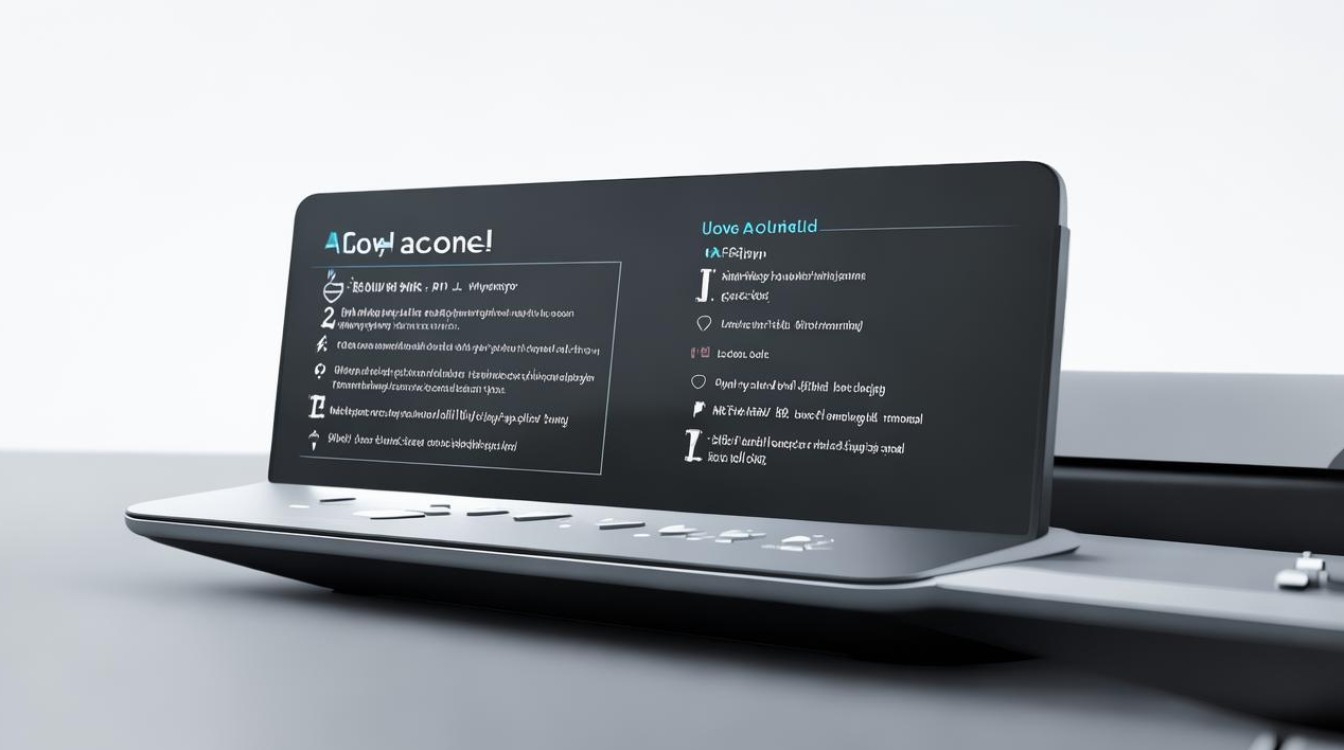
问题2:设置WiFi密码时,可以选择哪些加密方式? 解答:常见的WiFi加密方式有WPA PSK/WPA2 PSK,WPA2 PSK安全性较高,是目前推荐使用的加密方式,它采用了更先进的加密算法,能够有效保护WiFi网络的安全,防止被他人蹭网,在选择加密方式时,应优先选择WPA2 PSK,并确保密码强度足够
版权声明:本文由环云手机汇 - 聚焦全球新机与行业动态!发布,如需转载请注明出处。












 冀ICP备2021017634号-5
冀ICP备2021017634号-5
 冀公网安备13062802000102号
冀公网安备13062802000102号